A rétegek a Photoshop
Hogyan válasszuk ki, és mozgassa a képet egy réteg a Photoshop?
Válassza ki a képet a réteg egyszerű Photoshop. Mi nyomja meg a billentyűzet Ctrl billentyűt, és anélkül, hogy oldja azt, kattintson az ablak egy réteget a Rétegek palettán. szeretnénk kiemelni.

Most, egy dedikált zöld négyszöget Photoshop, amit tehetünk, amit akarunk. Például tudjuk feltölteni egy másik szín, menjünk át egy új dokumentumot, és mások.
A kiválasztó szükséges, váltson a megfelelő eszköz, amely felelős a választás - például az elliptikus Marquee Tool (kattintson a kis fekete nyíl melletti ezt az eszközt, akkor válasszon egy másik régió).

Most tudjuk tölteni bármilyen színben mi átlátszó téglalap, elszigetelt szaggatott vonal, a Festékesvödör.
Válassza a Paint Bucket Tool és kattintson az átlátszó téglalap. Fill Color Photoshop lenyomásával választható ki ezt ikonochku. Ez te és én részletesen tanulmányozta a legelső lecke: raszter és vektor grafikákat Photoshop meghatározását, a digitális pixel értékeket.
Ez rávilágított téglalap mi is átvihető bármely más dokumentummal Photoshop. Nyisd következő dokumentumot, és azt szeretné, hogy tartsa a pryamougolnichek a bal egérgombot, egyszerűen húzza az egyik dokumentumból a másikba.
Egy teljesebb és tiszta képet a rétegek a Photoshop, nézzük meg néhány lehetőség: a homály, blend módok és kitölti.
Opacity, töltse ki és a réteg keverési módok Photoshop.
Fedettség a réteg a Photoshop.
Ez a beállítás a átláthatóságát a réteg a Photoshop.

Például, azt szeretnénk, hogy a mi piros kört a félig átlátszó. Kattintson a kis fekete nyíl az Opacity lapra, és válassza ki a 50% -os (ahogy tetszik). A százalékos átláthatóság, akkor egyszerűen csak meg kell egy külön kis ablakban, és ki lehet választani a csúszka jobbra vagy balra.
Töltse ki a réteget a Photoshopban.
FILLING opció Photoshop ugyanolyan hatású, mint a homály. Kitöltésével Photoshop tétele átlátszó kép (tárgy) a réteg. de hagy átlátszatlan alkalmazott stílusokat.
Mit jelent a „használata stílusok?” Hagyja Zabierzow kissé előre.

Nézze meg, mit tudunk, hogy a vörös kör az fx gombra. az úgynevezett kiegészítő stílus réteg a Photoshop. A gombokkal fx tudunk adni kör ragyogás árnyék. Mivel a Photoshop, akkor elő egy fényképet a fényképet (vagy ragasztó). add fényes, stroke és sok más dolog, de ezt részletesebben a következő témákban fejezetek Photoshop.

Az ábrán látható, hogy a csökkenő kitöltési réteget Photoshop piros szín lesz átlátható, és stílusokkal (hangerő árnyék) - nincs.
Ha együtt kitöltését. megváltoztatni a homály. és az alkalmazott stílusok egy réteg is elhalványul. Próbálja poeksperrimentirovat magukat.
összemosással a Photoshop.
Nagyon érdekes dolog - szolgál összekeverjük az aktív réteg gyengébb.
A Layers palettán a Photoshop különböző típusú zárak.
Nézzük meg, mi az. Kikapcsolja a Háttér (off glazik) - a számok most egy átlátszó háttér (kockás).
Ha megállapítjuk formájában a zár - egy gomb, festett kockás. amelyek megtartják az átlátszó pixeleket a Photoshop. amint azt az alábbi ábra mutatja, például a réteg a kör - ez azt jelenti, hogy nem lehet levonni az átlátszó pixel.
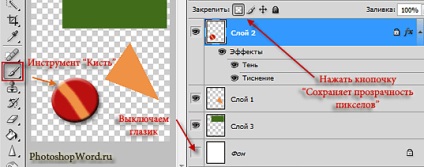
Például vesszük a ecset eszközt, és felhívni egy narancssárga vonal, melyeket minden piros kör, és tovább sakktábla. Mit látunk? A kör vonal látható, de a kockás semmi nem tudunk. Ha húzunk egy narancssárga vonal a háromszög vagy téglalap. hogy a vonal megy nem csak az alakja a határ, hanem képes nyomot hagy a kockás (átlátszó háttér), mert A szálak egy háromszög vagy téglalap nincs beállítva zár megtartja az átláthatóság nézet pixel.
A következő típusú zár - egy gombot, a kép egy ecsetet, amely megtartja a színét a pixel Photoshop. Ha ezt a fajta zár, melyekhez egy réteg, akkor levonhatjuk csak pepita - mi a szám érintetlen marad - a jele megjelenik „nem tudja használni az ecsettel, mivel fix réteg”.
A következő típusú zár - egy gomb egy kereszt, amely megerősíti a rendelkezések a Photoshop. A zár megakadályozza mozgassa a réteg a Photoshop.
A következő típusú zár - egy gombot a zár, amely megtartja az összes Photoshop. Ez a fajta zár magában foglalja az összes előző három fajta blokkoló, azaz nem támaszkodhatnak az átlátszó pixeleket, lehetetlen, hogy mozog a réteg, amely lehetetlenné teszi, hogy dolgozzon.
Csoportosítása rétegek Photoshop
Tegyük fel, hogy rajzoljon egy piramist a három alak (téglalap, kör és háromszög). Aztán akartam egy másik azonos, majd egy másik, stb

Ezután a Shift billentyűt, majd az összes réteget a mi számadatok és egyszerű drag and drop ugyanazt egér, dobja őket a csoportban (húzza a Daddy Group 1 hoztunk létre, és engedje).
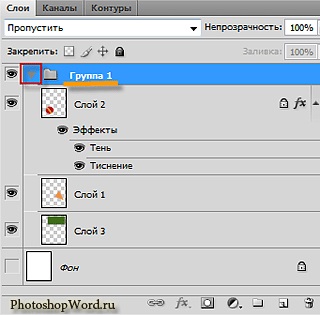
Ha rákattint a kis szürke nyílra a csoport hoztunk létre, akkor expand / tartalmát a csoportban.
Az alsó rétegek paletta a Photoshop még mindig egy pár gomb, kivásárlási fogjuk vizsgálni részletesen a következő lecke.